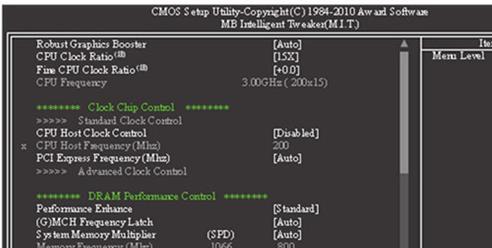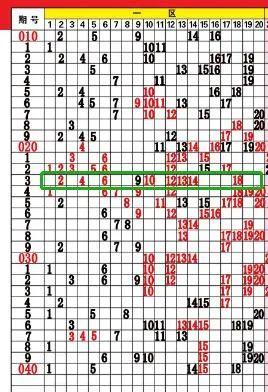探索VBA的奥秘:如何用自动化工具提升办公效率与数据处理能力
- 问答
- 2025-11-01 09:48:34
- 4
根据《别怕,VBA其实很简单》和Excel Home论坛上众多用户分享的实际案例,VBA的核心价值在于让电脑自动完成那些重复、繁琐的办公室任务。
想象一下,你每天上班第一件事,就是打开十几个格式相同的Excel报表,把里面的数据复制粘贴到一个总表里,这个过程可能要花掉半小时,或者,每个月你都要手动制作几十份格式类似的Word通知函,只是替换里面的姓名和金额,VBA就是用来解放你,把这些重复劳动交给电脑去做的工具。
VBA能做什么?
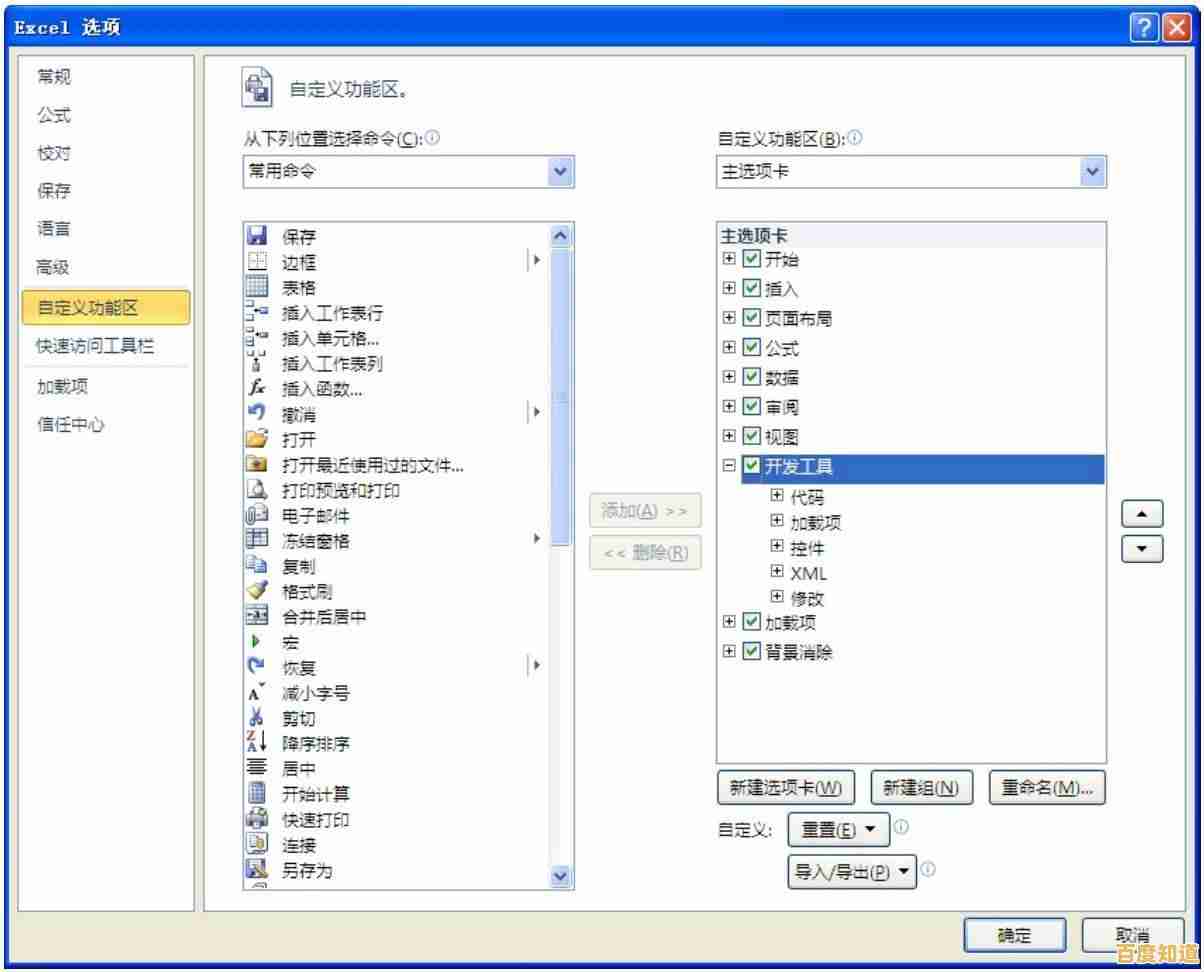
它不是编程高手的专属,普通办公人员也能学会用它来解决实际问题。
-
自动处理Excel数据:就像书上说的,你可以录一个“宏”,你经常需要把一列数据排序,然后筛选出大于1000的数字,再把结果标成红色,你手动操作一遍这些步骤,VBA就能记录下来,下次,你点一下按钮,一秒钟就全做完了,进阶一点,你可以写几句简单的代码,让VBA自动遍历一个文件夹里所有的Excel文件,把需要的数据汇总到一起,而你只需要喝杯咖啡等着。
-
批量操作Word文档:论坛里很多人用这个来批量生成合同、奖状、邀请函,你提前做好一个模板,把变动的地方(如姓名、日期)空出来,然后VCA会从一个Excel名单里读取信息,自动生成成百上千份完整的文档,并且自动保存,这比“邮件合并”功能更灵活、更强大。
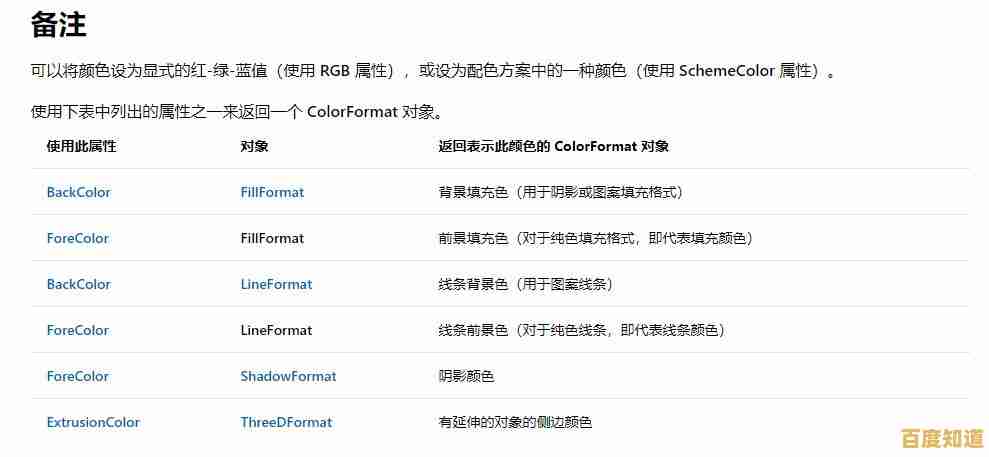
-
让Office软件联动:你可以用VBA写一个程序,让它先从Outlook里读取未读邮件,把附件中的Excel表格下载下来,然后打开表格进行数据分析,最后把分析结果自动生成一封新的邮件,附上图表,发送给指定的领导,整个过程完全无需人工干预。
怎么开始学习?
《别怕,VBA其实很简单》这本书的入门方法很实用:从“录制宏”开始,你不要一上来就想着写代码,先打开Excel的“开发者”选项卡,点击“录制宏”,然后像平常一样手动完成一套操作,比如设置单元格格式,完成后停止录制,再去看VBA自动生成的代码,你就能大概看懂电脑是如何用语言描述你的动作的,从这个基础上,再学着去修改代码里的数字、文字,实现不同的效果。

一个简单的例子
比如你想让Excel在每次打开某个文件时,自动在A1单元格显示今天的日期,你可以直接在工作表的代码区域输入这样简单的几句(来源:Excel Home常见问答):
Private Sub Workbook_Open()
Worksheets("Sheet1").Range("A1").Value = Date
End Sub这段代码的意思是:当这个工作簿打开时,让“Sheet1”工作表的A1单元格的值等于当前日期,你不需要完全理解每个词,但能感受到它很像在说人话。
总结一下
学习VBA的关键不是成为程序员,而是当一个“懒人”,把重复性的工作自动化,从解决你手头最烦人的那个小任务开始,比如每天都要做的复制粘贴,你会很快获得成就感,论坛里的高手也都是从这种小需求起步的,VBA是藏在你熟悉的Office软件里的一个强大助手,能帮你把时间花在更有价值的思考和分析上,而不是机械劳动上。
本文由王谷菱于2025-11-01发表在笙亿网络策划,如有疑问,请联系我们。
本文链接:http://jiangsu.xlisi.cn/wenda/68668.html

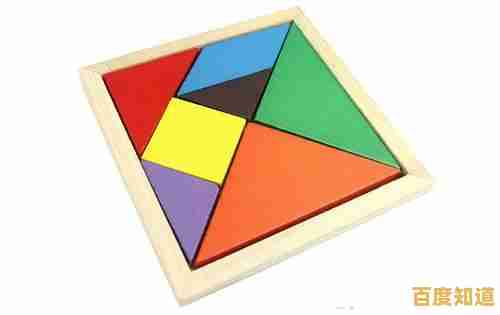


![[word模板]解锁专业文档设计技巧,快速提升职场生产力](http://jiangsu.xlisi.cn/zb_users/upload/2025/11/20251101110427176196626721426.jpg)